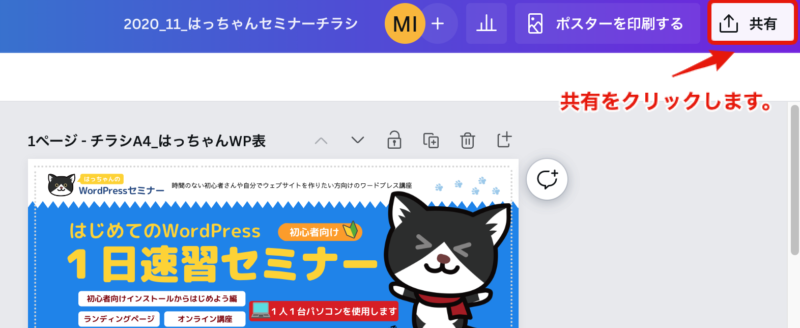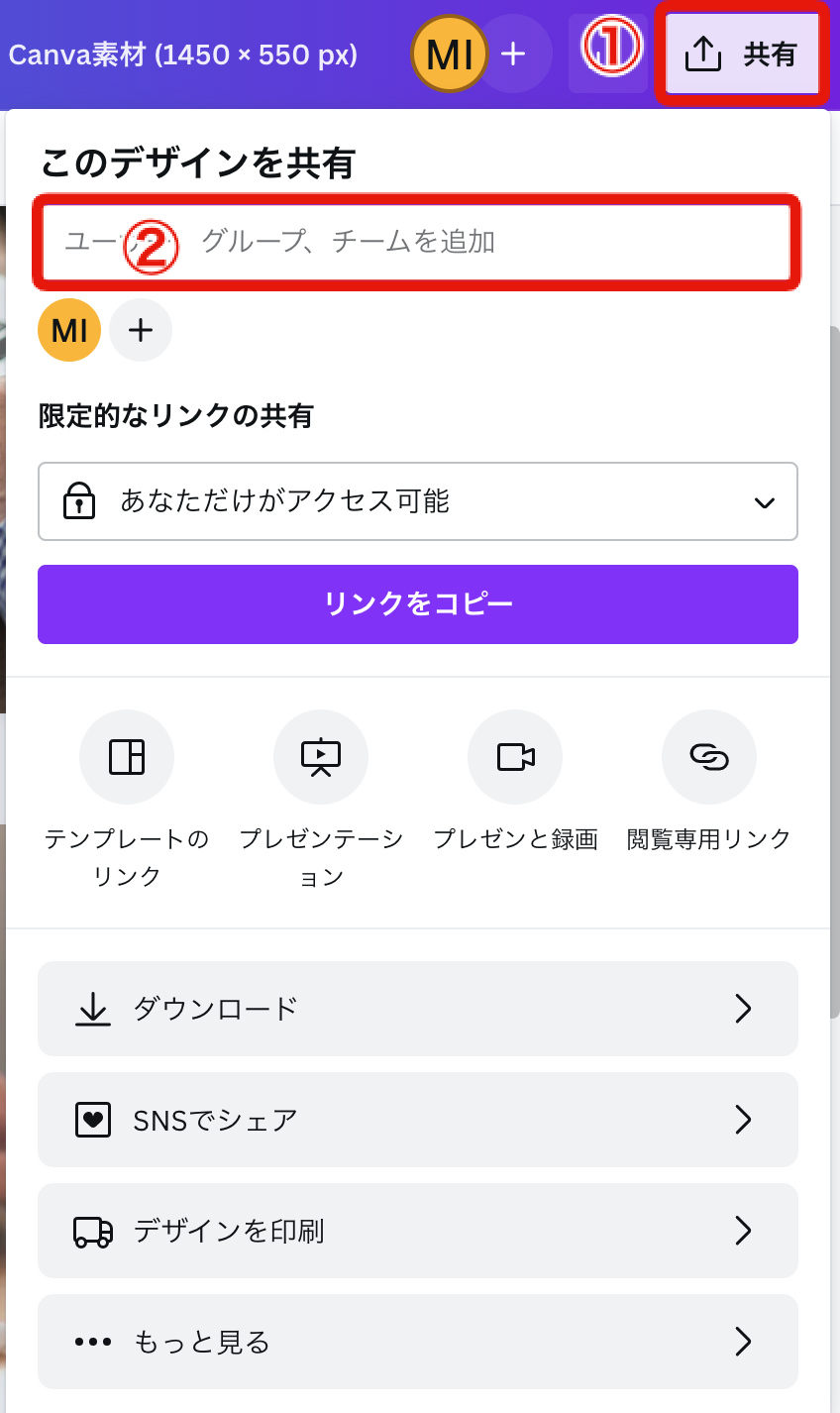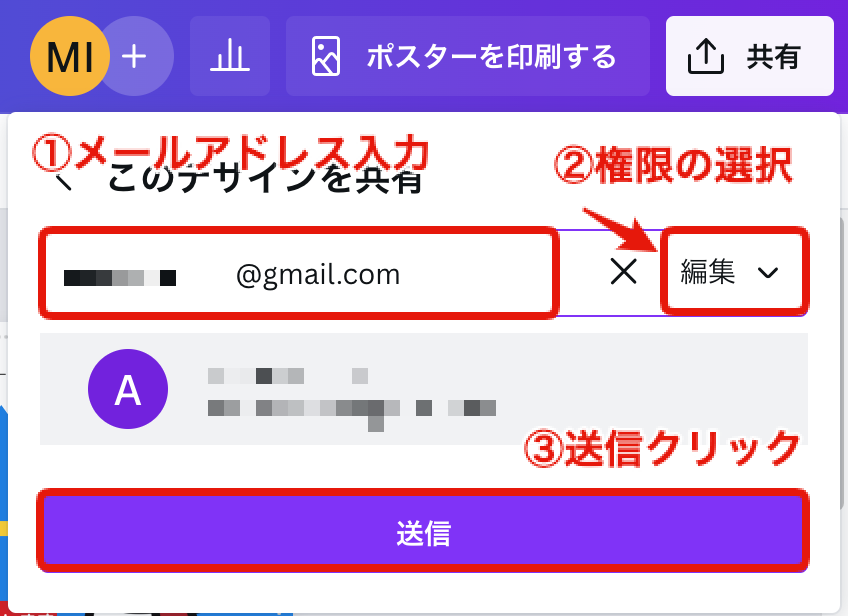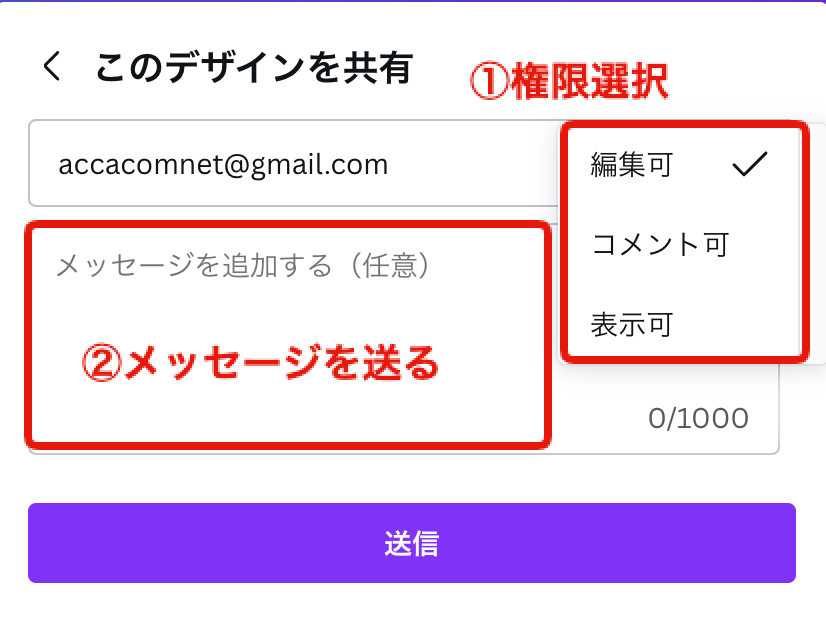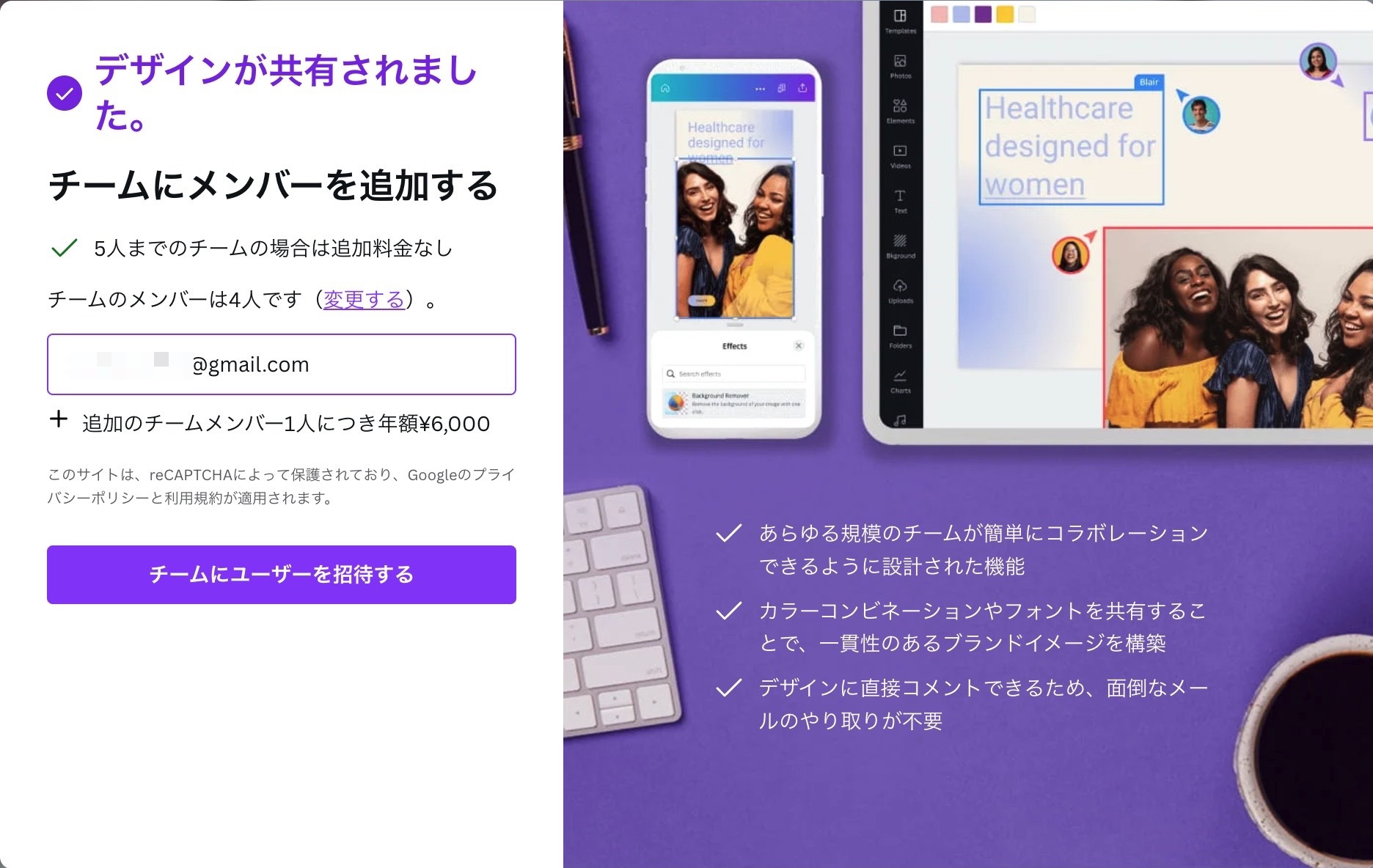目次
Toggle【メールアドレスでの共有方法】自分が作成したファイルを別の方やメンバーに共有し一緒に編集する方法を紹介します
今回は、メールアドレスでの共有方法を紹介します。
Canvaにログインし、共有したいファイルをクリックします。
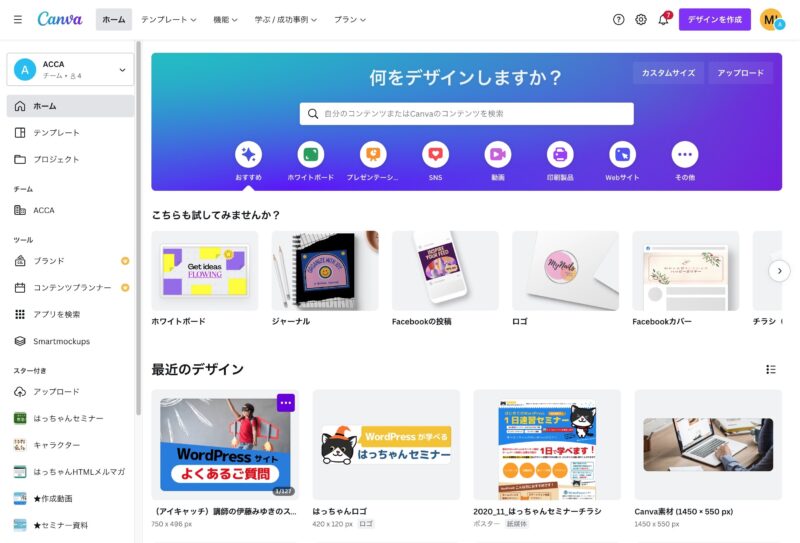
右上の「共有」をクリックします。
共有したい方のメールアドレスを入力します。
①の空欄に、 共有したい方のメールアドレスを(このデザインを共有)に入力します。
下の③の「送信」をクリックします。
※②の右横の編集の横の三角をクリックし権限を変更することも可能です。普通に共有したい場合は 特に洗濯する必要はありません。
<この画面は共有方法のオプションです>
①のCanvaの編集権限について
普通に共有し編集するだけでしたら変更する必要はありませんが、共有する際に権限を選択することができます。
Canvaの共有方法「コメント可」について
「コメント可」はデザインを見ることができるが編集はできずコメントすることができるので、
例えばデザインを作ってレビューしてもらうような アドバイスをもらうようなシーンで利用します。
Canvaの共有方法「表示可」について
その下の「表示可」と言うのは、共有はする際にただ表示されているだけの権限です。
この共有をすることで、キャンバのソフトを持っていない人でもURLをクリックするだけで作った画像やチラシファイルを見ることができます。プレビューのような機能だと思っていただいて大丈夫です。
共有時に相手にメッセージを追加することも可能です。
②のCanvaの共有時の「メッセージを送る」について
ファイルを共有する際にメールアドレスを入力し送信して共有しますが、その共有したことを通知するメールにメッセージを追加することが可能です。一言メッセージを付け加えると相手にとっても分かりやすいと思います。
例えば、「このチラシの料金表のみ掲載してください」のように相手に伝えることをすることも可能です。
共有が完了しました。
完了後に下記の画面が表示されますが、
今回はファイルを編集できる権限を追加し共有する方法を紹介しました。
下記の画面のチームメンバーの追加や機能についてはまた別の機会にご紹介できればと思います。